آموزش فلش تبلت های چینی

آموزش تمامی روشهای فلش تبلتها و گوشیهای چینی
[restrict paid=true]
آموزش فلش با نرم افزار PhoenixSuit
آموزش ویئویی فلش با نرم افزار PhoenixSuit
ابتدا نرم افزار را از اینجا دانلود و نصب نمایید ( طبق تصاویر )
سپس نرم افزار را اجرا کنید
به سربرگ Firmware رفته، فایل فلش مورد نیاز خود که دارای پسوند IMG. است را انتخاب کرده و سپس تبلت را به حالت Boot Mode برده و به سیستم متصل کنید ( میتونید تبلت رو به صورت روشن به سیستم متصل کنید )
بر روی گزینه Upgrade کلیک کنید ( در بعضی مواقع خود نرم افزار به صورت خودکار شروع به فلش کردن می کنه )
نکته : اینجا از شما سوال می شود که آیا مایل هستید تبلت رو به صورت کامل فلش کنید ( همراه با پاک شدن اطلاعات ) و یا اینکه میخواهید تنها تبلت به نسخه جدید بروزرسانی شود ( بدون پاک شدن اطلاعات ) که برحسب نیاز خود Yes یا No را انتخاب می کنید
سپس عملیات فلش توسط نرم افزار شروع میشه ( به هیچ وجه اتصال دستگاه را قطع نکنید احتمال هارد بریک وجود دارد )
اگر عملیات فلش با موفقیت انجام شود کادر زیر نمایش داده میشود
برنامه PhoenixUSBPro را از اینجا دانلود کنید
ابتدا برنامه را از حالت فشرده خارج وفایل PhoenixUSBPro رو اجرا کنید
الان روی گزینه Key کلیک کنید و فایل Key مو جود توی پوشه برنامه را باز کنید
فایل فلش مورد نظر با پسوند img رو آدرس دهی کنید
روی گزینه استارت کلیک کنید
سپس باید علامت تایید سبز رنگ ظاهر شود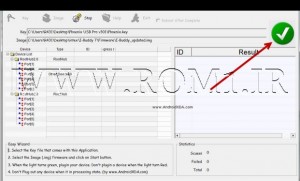
مرحله اتصال دستگاه به کامپیوتر : در حالت خاموش با گرفتن کلید ولوم کم وفشار دادن سه یا چهار بار کلید پاوردستگاه را متصل میکنیم در این مرحله بایدکامپیوتر دستگاه جدیدی را شناسایی کند وباید توی قسمت آدرس درایور بدید وبا نصب داریور مبینید برنامه تبلت را شناسایی کرده و اقدام به فلش میکند ومنتظربمونید تا عملیات به پایان برسه وپیغام Finish مایش داده شود سپس اتصال راقطع کرده و دستگاه را روشن کنید و بعد از روشن کردن حتما یکبار ریست فکتوری و فول وایپ انجام دهید
![]()
ابتدا نرم افزار SPD_Upgrade_Tool را از اینجا دانلود کرده و اکسترکت کنید
نرم افزار را اجرا کنید ( طبق عکس زیر )
سپس از داخل تنظيمات گوشي طبق مسير Settings > Developer Option > Usb Debugging قابليت USB Debugging را فعال کنید ( طبق عکس زیر )
از زبانه مشخص شده در عکس زیر فایل رام با پسوند PAC را آدرس دهی میکنیم ( طبق عکس زیر )
فایل مورد نظر در صورت سلامت شناسایی خواهد شد ( طبق عکس زیر )
سپس در مرحله آخر گوشی یا تبلت مورد نظر را به صورت خاموش به کامپیوتر متصل میکنیم و از صحت اتصال اطمینان پیدا میکنیم و بر روی زبانه مشخص شده در عکس کلیک میکنیم تا کار فلش شروع شود ( طبق عکس زیر )
![]()
نکته : از اطلاعات و برنامه های موجود در تبلت پشتیبان تهیه کرده زیرا تمامی اطلاعات روی دستگاه پاک خواهد شد
دکمه پاور دستگاه را به مدت 30 ثانیه نگه می داریم تا دستگاه کامل خاموش شود سپس دکمه را آزاد می کنیم کابل USB را به کامپیوتر وصل می کنیم سپس نرم افزار را اجرا کنید
بعد از اجرای نرم افزار با پیغام زیر مواجه میشوید
پیغام مورد نظر را OK کنید و بر روی گزینه نمایش داده شده کلیک کنید
سپس پنجره زیر نمایش بصورت خودکار نمایش داده میشود و اقدام به نصب درایور کنید و مراحل را طبق تصاویر مرحله به مرحله پیش بروید
سپس رام مورد نظر را آدرس دهی کنید تا توسط نرم افزار شناسایی گردد
دکمه ولوم پایین را نگه می داریم و کابل یو اس بی را به دستگاه متصل می کنیم سپس همچنان که دکمه ولوم را نگه داشته ایم تقریبا 20 بار دکمه پاور را می زنیم تا منوی زیرظاهرشود که سوال پرسیده میشودکه میخواهید دستگاه را آپدیت کنید یا دستگاه به طورکامل فرمت شود
بعد از این مرحله عملیات فلش شروع خواهد شد
در صورت موفقیت آمیز بودن عملیات فلش پیغام ok نمایش داده خواهد شد
[/restrict]
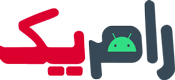
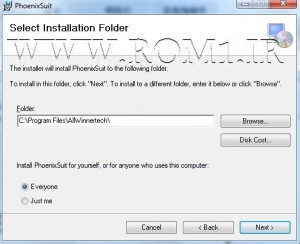
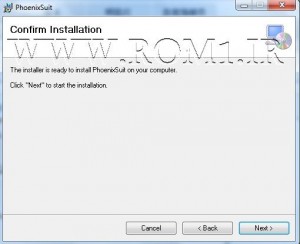
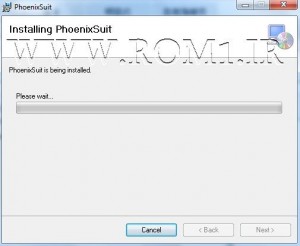
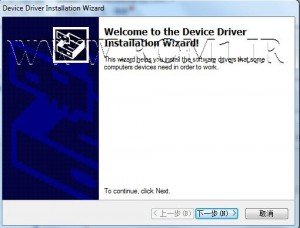
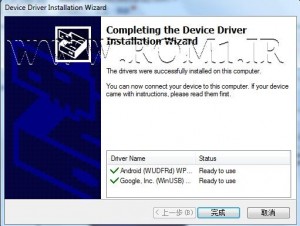
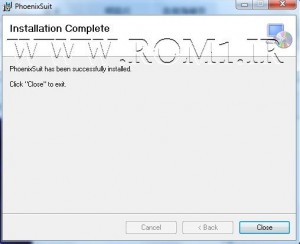
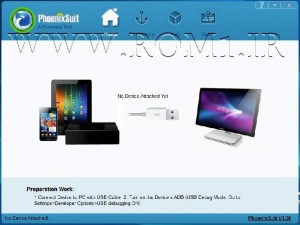
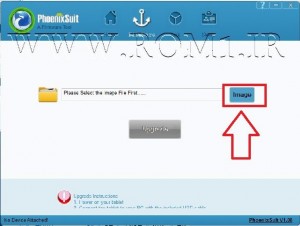
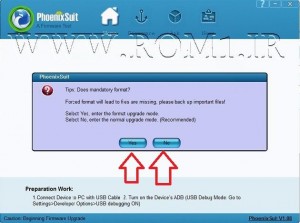
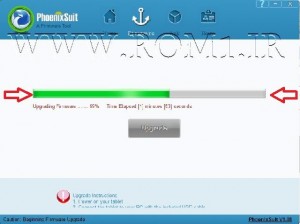
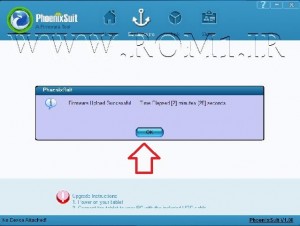
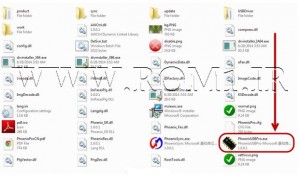
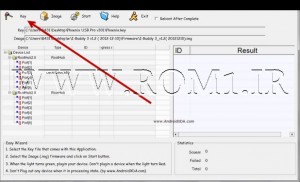
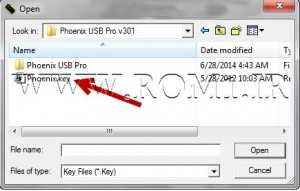
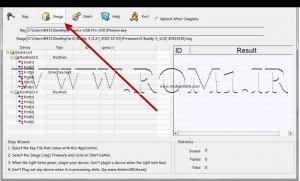
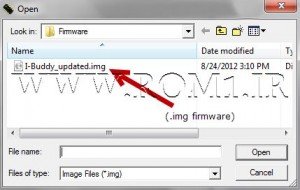
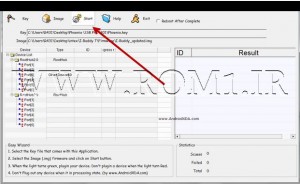
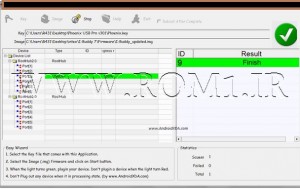
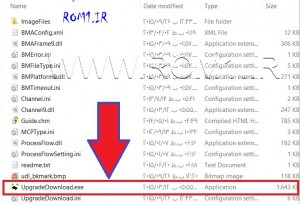

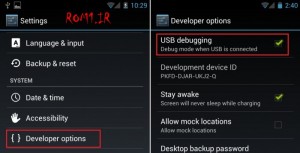

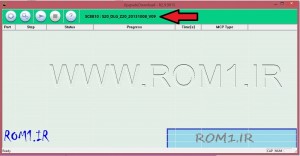
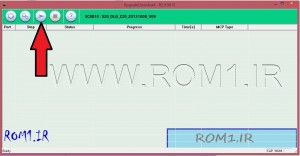
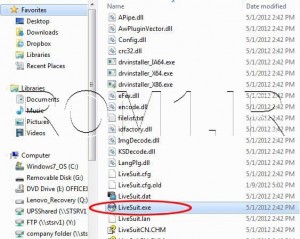
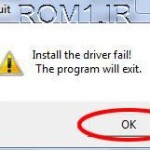
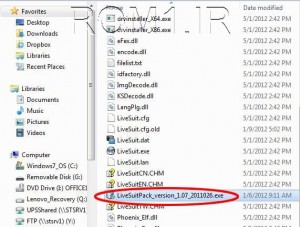
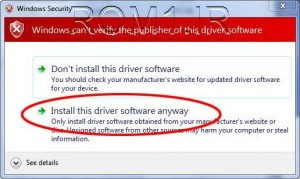
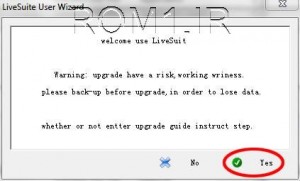
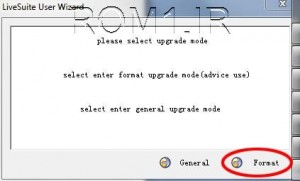
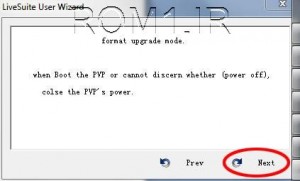
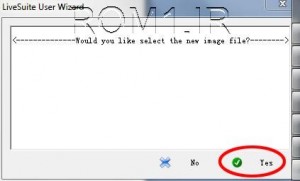
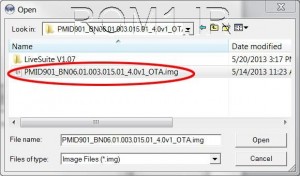
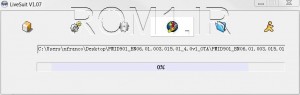
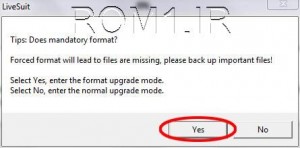
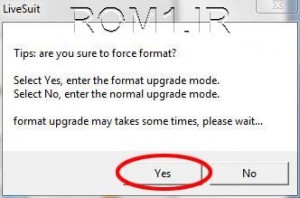

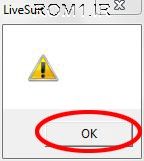




سلام
از آموزش هایی که در سایت قرار دادین واقعاً لذت بردم
بسیار عالی بودن
همیشه سلامت و موفق باشید